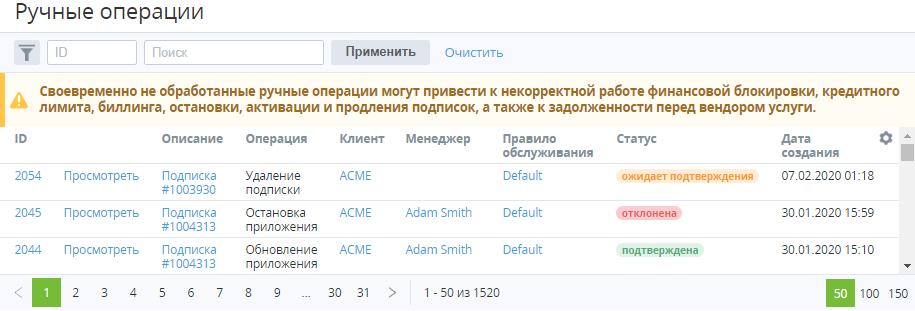Просмотр списка Ручных операций
Чтобы просмотреть список Ручных операций, необходимо:
- Войти в Панель управления Оператора.
- На Панели навигации перейти в раздел Ручные операции (см. Навигация по Панели управления Оператора). Отобразится страница Ручные операции.
Список Ручных операций содержит следующие столбцы:
- ID — уникальный идентификационный номер Ручной операции.
- Ссылка Просмотреть на страницу с информацией о Ручной операции (см. Просмотр и обработка Ручной операции).
- Описание — ссылка на страницу с информацией о Подписке, к которой относится Ручная операция (см. Просмотр и обновление информации о Подписке).
- Операция — тип Ручной операции:
- Разрешить работу клиента по постоплате — подтверждение возможности для Клиента заказывать Подписки по модели Постоплата (см. Управление разрешением на работу Клиента по модели Постоплата).
- Остановка подписки — подтверждение остановки Подписки.
- Удаление подписки — подтверждение удаления Подписки.
- Установка аукционного домена — подтверждение оплаты Заказана покупку аукционного домена (см. Управление Заказами).
- Установка приложения — подтверждение установки экземпляра Услуги.
- Запуск приложения — подтверждение запуска экземпляра Услуги.
- Остановка приложения — подтверждение остановки экземпляра Услуги.
- Обновление приложения — подтверждение обновления экземпляра Услуги.
- Продление приложения — подтверждение продления экземпляра Услуги.
Удаление приложения — подтверждение удаления экземпляра Услуги.
Начиная с 16.07.2020 для заказа Подписок на Тарифные планы на базе модуля ManualProvisioning plugin внесены следующие изменения в логику создания Ручных операций. Если в Тарифном плане установлены Ручные операции Установка приложения и Обновление приложения, то при заказе новой Подписки c дополнительным количеством Ресурсов формируется только Ручная операция Установка приложения.
В предыдущих версиях платформы в этом случае после обработки Ручной операции Установка приложения дополнительно формировались Ручные операции Обновление приложения для каждого Ресурса, заказанного с дополнительным количеством.
- Разрешить работу клиента по постоплате — подтверждение возможности для Клиента заказывать Подписки по модели Постоплата (см. Управление разрешением на работу Клиента по модели Постоплата).
- Клиент — имя Клиента, которому принадлежит Подписка, к которой относится Ручная операция (см. Просмотр и обновление информации о Клиенте).
- Менеджер — Менеджер Клиента (см. Просмотр и обновление информации о Клиенте).
- Правило обслуживания — Правило обслуживания Клиента, которому принадлежит Подписка, к которой относится Ручная операция (см. Просмотр и обновление Правила обслуживания).
- Статус — статус Ручной операции:
- Ожидает подтверждения.
- Подтверждена.
- Отклонена.
- Дата создания — дата и время создания Ручной операции.